こんにちは、毎日ストックイラストを描いています。
今回はインド国旗の描き方を紹介したいと思います。
*これはイラレの使い方の話なので、色やデザインの正確さを保証するものではありません*
使用ツールはillustratorCCとMacで初心者の方向けの内容です。
完成図
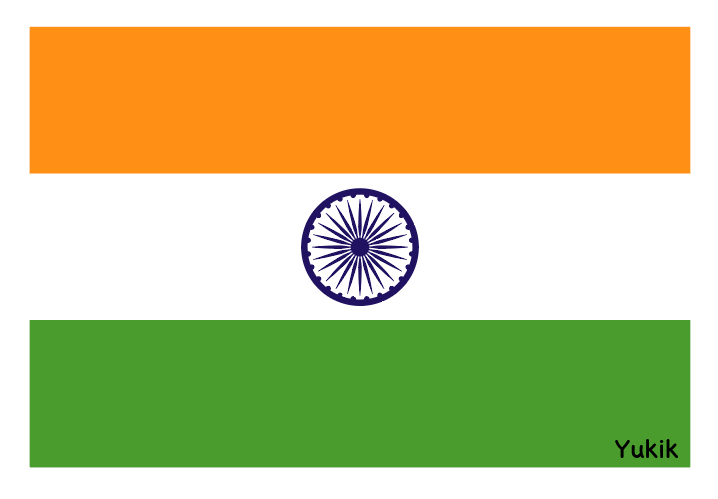
色やデザインはWikipediaを参考にしました。中心にある法輪の正確なサイズなどは分からなかったので、目視で作成しています。
グリッドに分割
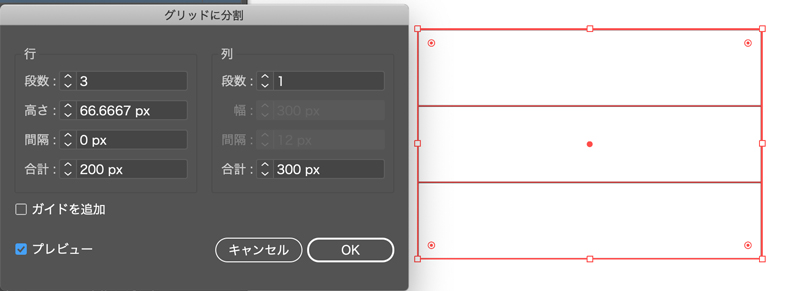
インド国旗の縦横の比率は2:3なので、それに合うサイズの長方形を作ります。私は200×300pxにしました。(長方形ツールを選択してクリックをすると長さが入力できます。)
長方形を作ったらグリッドに分割(オブジェクトーパス)で3段に分けて、それぞれのオブジェクトを線なし、塗りをオレンジ・白・緑色にしておきます。
法輪を作る
*これから具体的なpx数の記載がありますが、私が目視で決めた長さなので正確なものではありません。参考程度に捉えていただければと思います。
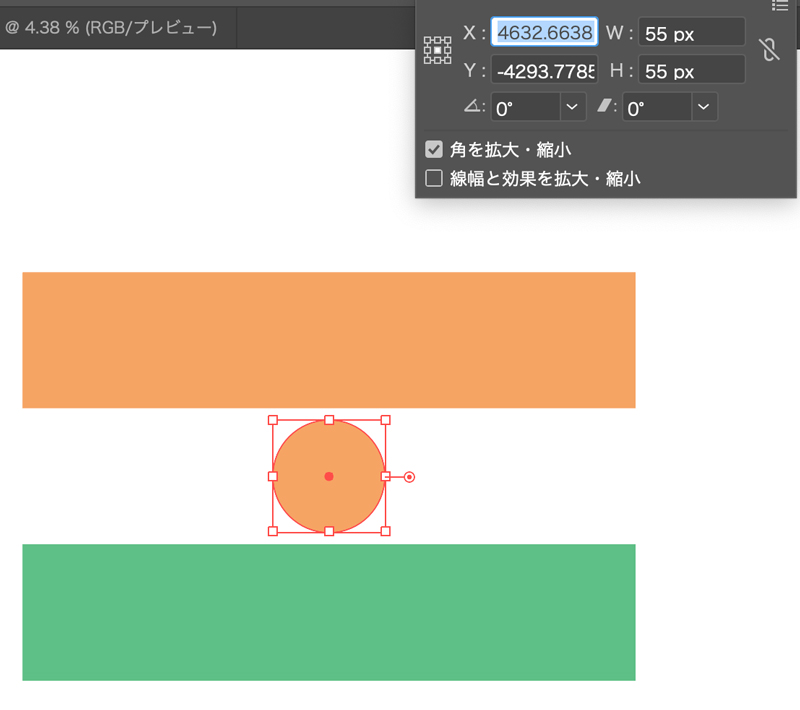
中心の法輪を作ります。円ツールで円を作り、キーオブジェクトに整列で(キーオブジェクトは白い長方形)中心に配置します。
内側に突起物が付いている外円部分は、ブラシを作成して円に適用させます。
まず円周の大体の長さを知りたいので、プロパティか変形で表示される円の直径×3.14をします。例にしている円の直径は55pxなので、円周率をかけると約172pxになります。
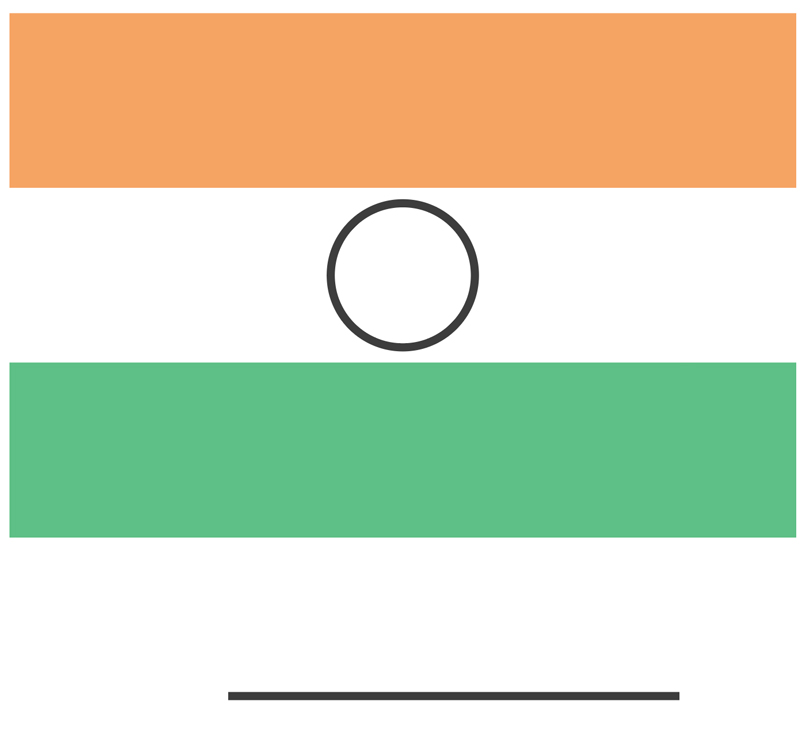
先ほど計算した円周の長さを横幅に、法輪の外円の太さが縦幅になる長方形を作成します。(下の直線状のもの)
外円の太さは3pxくらいにしたので、画像の長方形は3×172pxの大きさです。これをブラシにするので、色は黒色で作成します。
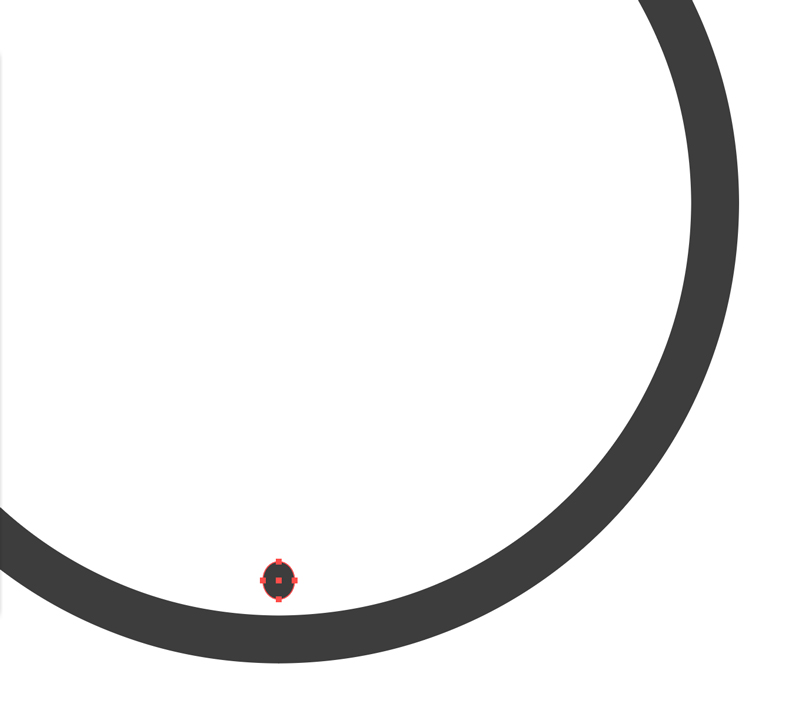
次に突起物になる円を一つ描きます。こちらも外円とサイズを合わせながら作ります。私は2pxちょっとの楕円を作りました。
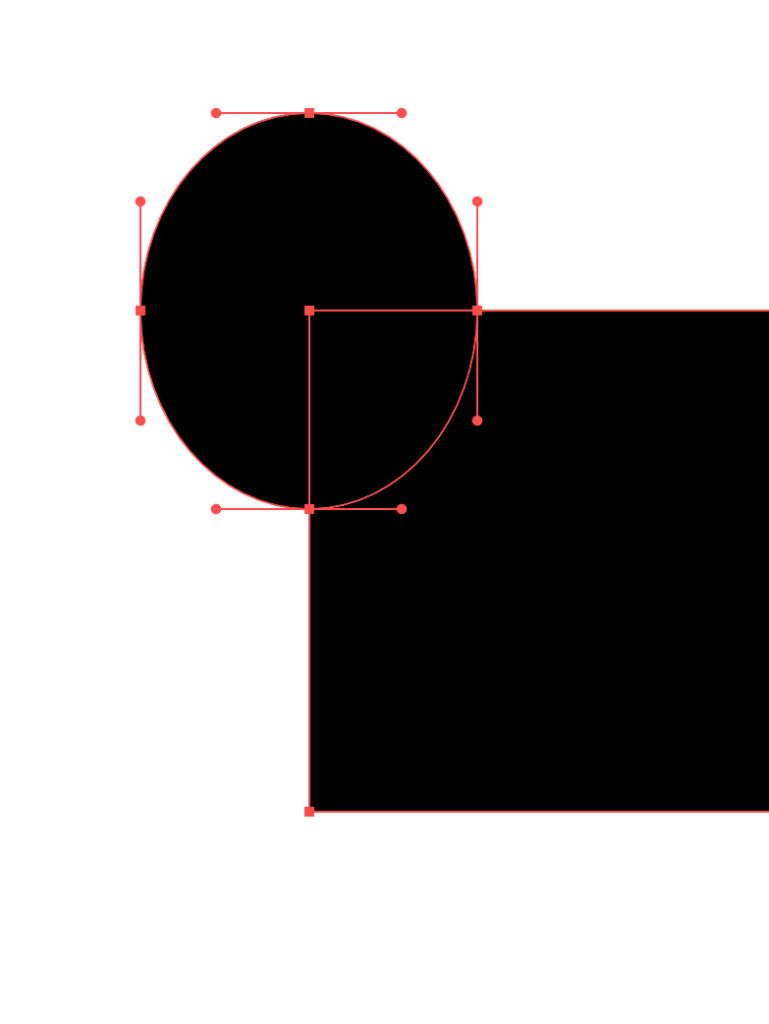
作成した楕円をもう一つコピーし、細長い長方形の左右上の角と円の中心を合わせて配置します。
ブレンドツール
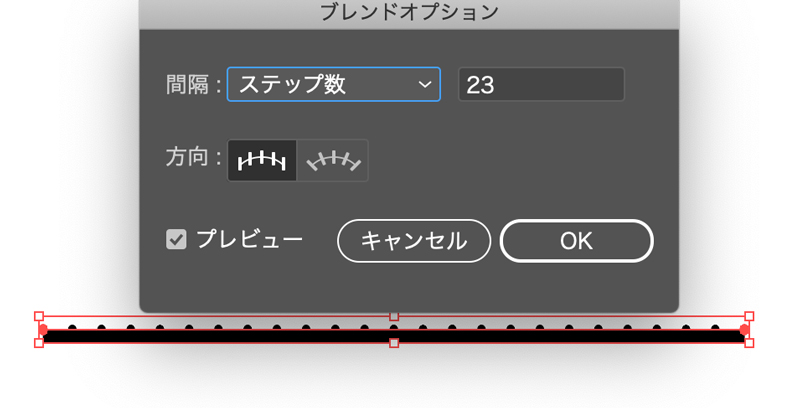
両端に楕円を配置したら、ブレンドオプション(オブジェクトーブレンド)を開き、間隔にステップ数23と入力します。
設定をした後二つの楕円を選択し、メニューのブレンドから作成をすると、間に楕円が並びます。この後調整をするので、ブレンドの拡張をしておきます。
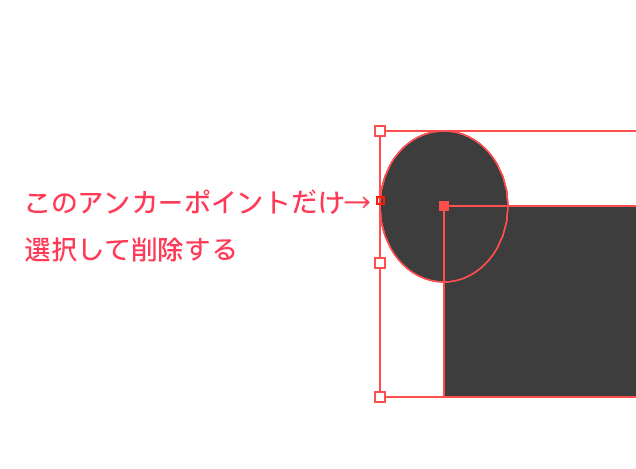
拡張したら、両端の楕円を半分にします。ダイレクト選択(A)で左真ん中のアンカーポイントを選択・削除をすると、隣のアンカーポイントまでのパスが削除できます。
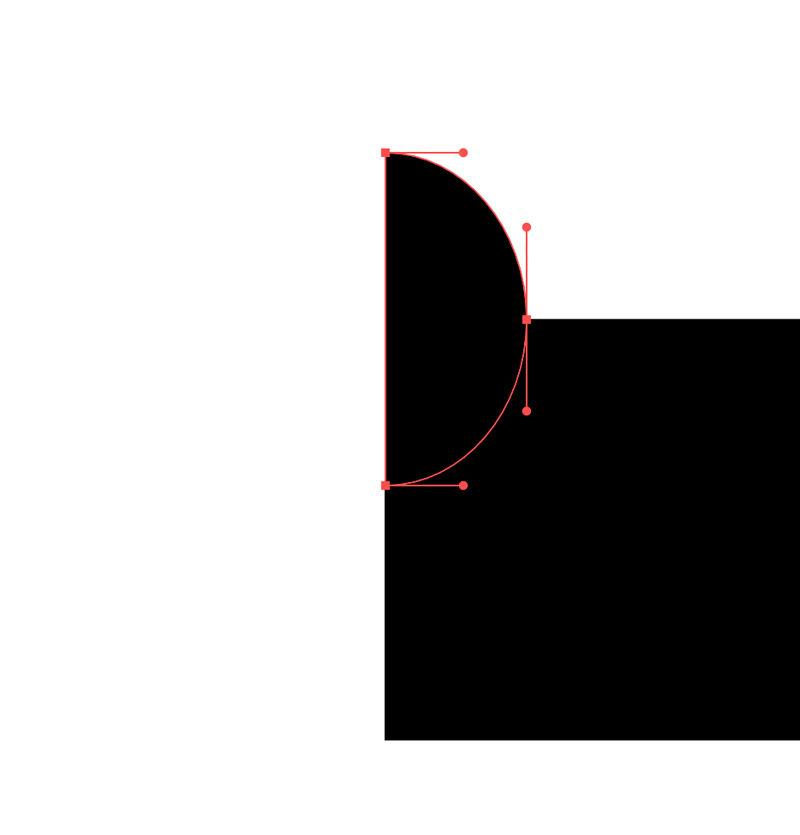
円の断面と長方形の端が揃えばOKです。反対も同様に半円にします。
ブラシの適用
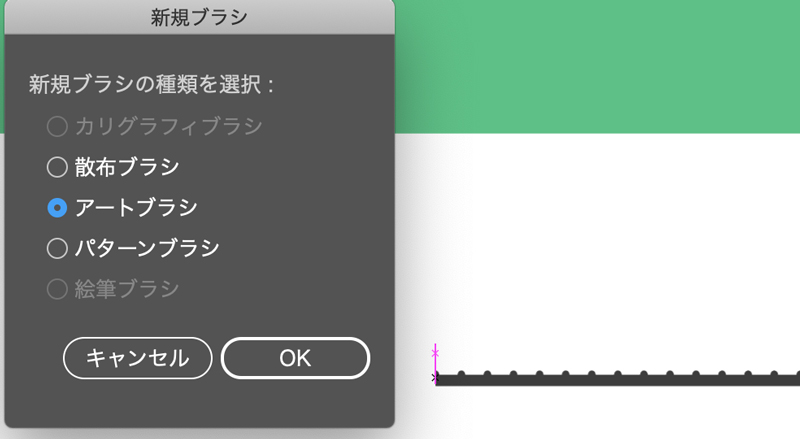
先ほどの楕円と長方形を纏めてブラシパネルにドラッグ&ドロップしてアートブラシを作成します。
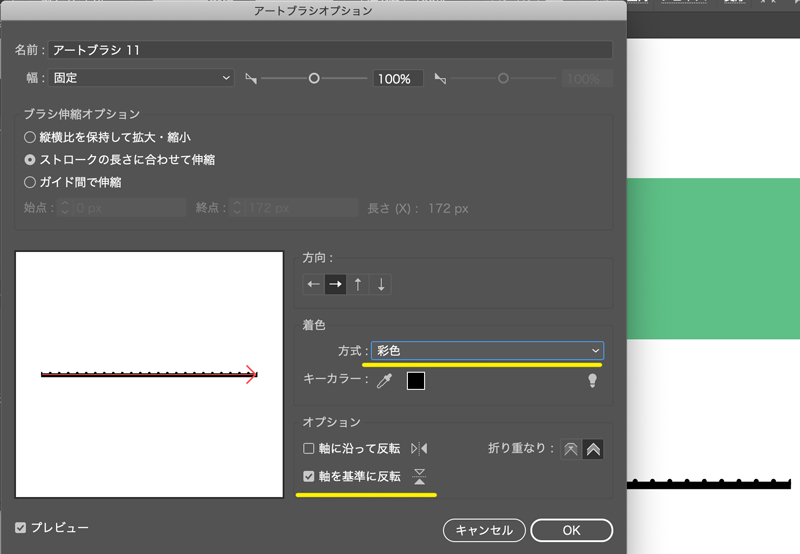
ブラシの着色方式は彩色、この向きでブラシを設定したら突起物が外側に来てしまったので、オプションの「軸を基準に反転」にチェックを入れます。
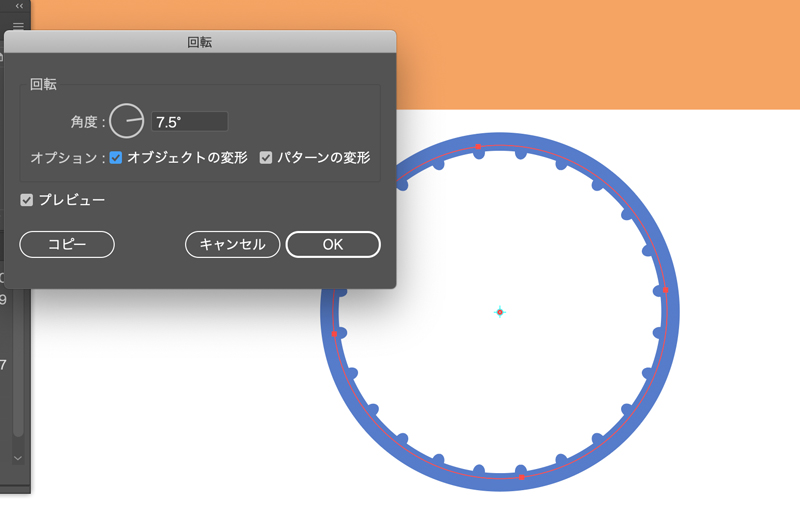
作成したブラシを円に適用させて、線の色も変更しました。
そのままだと、一番上の突起物が12時の位置に来てしまうので、円を360÷24÷2=7.5度回転させます。
線幅ツールと変形
線幅ツール

中心の円(直径8.6px)と放射線に広がる線を描きます。
線なしの円を中心に配置し、円の中心から垂直に伸びる線を引きます。
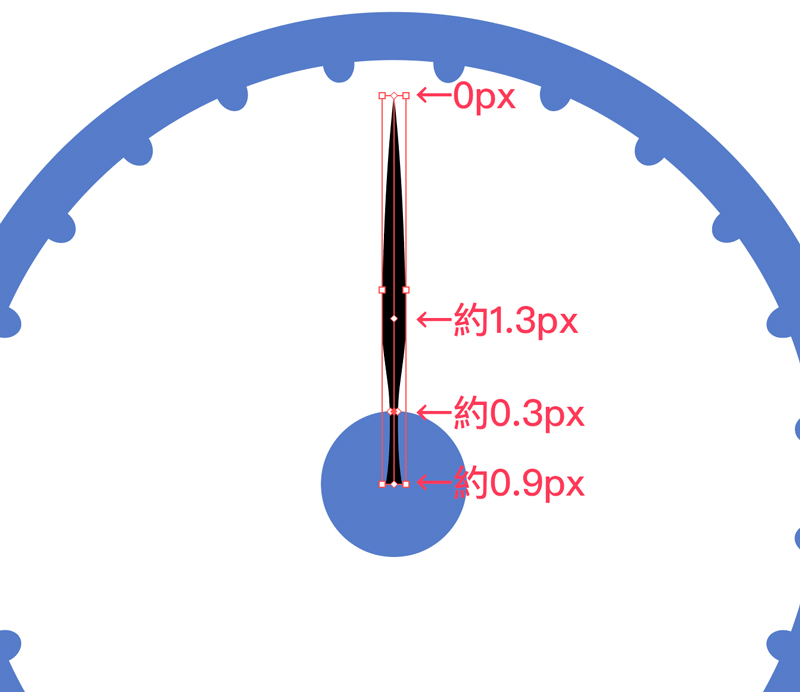
線幅ツール(ツールバーかShift+W)で部分的に線の太さを変更します。
太さを変えたい部分にカーソルを置きドラッグをするか、ダブルクリックをして数値を入力することもできます。
今回は時計の針のような形に調整しました。
変形効果
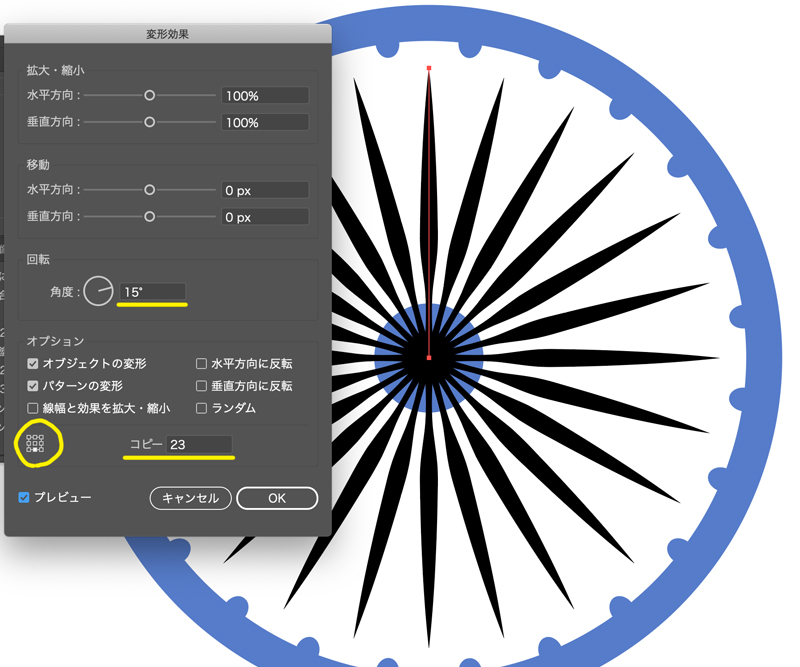
次に幅を調整した線を回転コピーさせます。
変形効果(効果ーパスの変形ー変形)を開き、角度を15度・コピー23・変形の基準を中心下(左の四角)に設定します。
線幅や長さの調整をしたいときは、変形元のパスを変えるとコピー分にもその変更が反映されます。調整が終わったら、アピアランスの分割をします。(線幅ツールが使われている線は塗りに変わります)
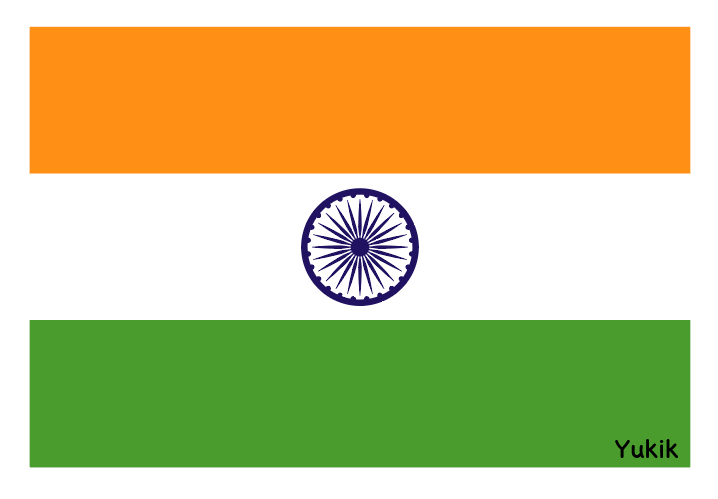
色の調整をして完成です^^法輪は少し小さくしました。
以上になります。お読みいただき、ありがとうございました。
アイキャッチの旗はエンベロープ・ワープで曲げています。タージマハルはイラストACからUMIさんのイラストを使用させて頂いてます。